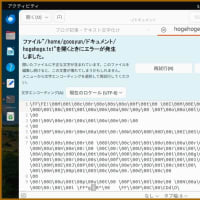最近は、このソフトの操作法にも慣れてきたので、画像編集も、割と短時間で、ササっと仕上げられるようになりました。どういう絵にするか、着手前の頭の中での絵の構成作業、構想には時間がかかりますが・・・。
画像の合成に便利なのが、レイヤーです。
切り抜き画像ごとに、別の階層に配置され、それぞれの階層が独立しているから、階層別に自由に編集できます。編集だけでなく、レイヤーの削除、差し替え自体も、自由自在です。貼り付けてみたけど気に入らなかった、となれば、その画像だけを削除、入れ替えも自由自在です。
下の画像も私が作成した合成画像です。

背景、犬2匹、皿、ステーキ、それにテキスト(文字)と、部品を寄せ集めて、一つの画像にまとめました。
最初は、黒犬ではなくて、横向き顔の別の犬を配置していたのですが、どうもしっくりこなくて、お気に入りの、この黒いワンころを持ってきました。
このように、画像の差し替えが自由にできるのがレイヤーの強みです。
・・・・この黒いワンころ、ダイエットでステーキのごちそうを我慢です。かわいそうに。
それでは、また次の記事で
■■■■ goosyun ■■■■
《2021年7月4日追記》
この黒犬はじっと我慢していますが、
我慢できない犬もいます。
⇒ こちらの記事をご覧ください。